上线MCP自动发帖服务
2024年7月16日...大约 8 分钟
一、介绍
本章会以 Jar 包的形式,打包 MCP 自动发帖服务,并以 stdio 方式引入到项目工程。再通过定时任务触达定时自动发帖。
二、流程梳理
如图,以 stdio 方式,构建服务打包上线;
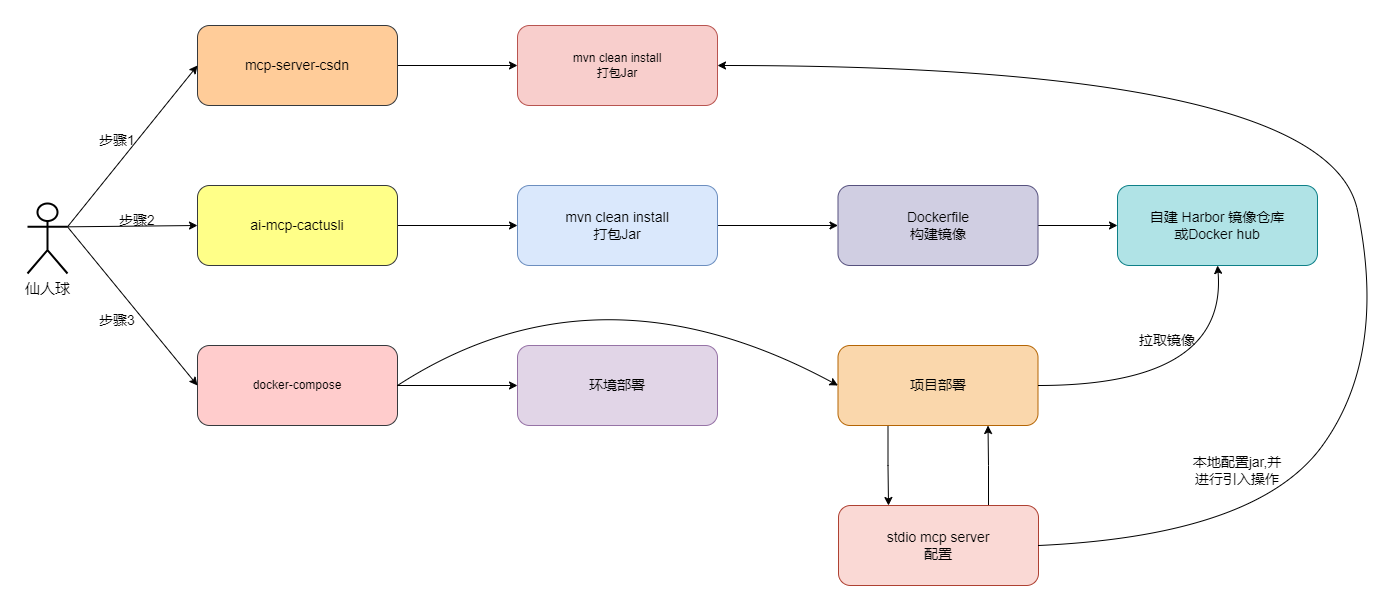
- 第一步,将 mcp-server-csdn 以 maven 命令方式打一个 jar,IntelliJ IDEA 也可以直接通过界面操作打包 Jar。
- 第二步, 以 maven 命令方式,将 ai-mcp-cactusli打一个 jar,并执行 Dockerfile 构建出可部署的镜像。
- 第三步,通过 docker-compose 脚本配置上线部署。
三、服务实现
首先,在项目部署前,我们要先增加一个 trigger 模块,在这个模块下添加 job 任务。定时的调用 ai mcp 服务,进行文章的编写和发布。
**注意:**发布失败后,排查 cookie 是否失效!
1. 项目结构
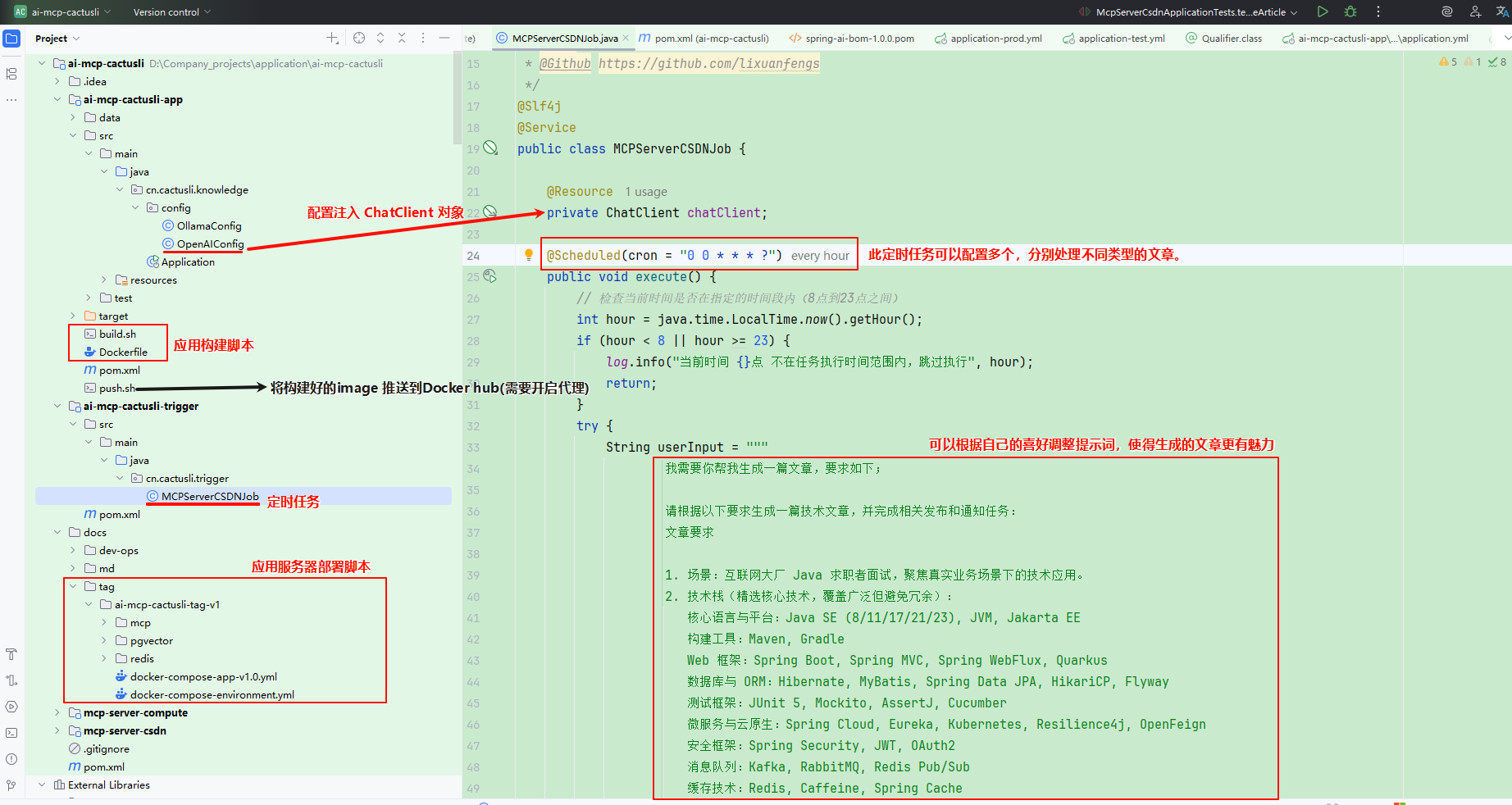
- 首先,增加了 trigger 模块,提供了执行任务。这个任务可以按需配置多个,分别执行不同时间的不同类型文章编写。
- 之后,项目所需的 chatClient 收到了 OpenAIConfig 中进行构建,这部分注意下代码就可以。只是挪动位置,代码没有变化。
- 最后,build.sh、Dockerfile、push.sh,tag 下的文件,都是为了项目从构建到部署上线的。
2. 定时任务
2.1 配置对话客户端
@Configuration
public class OpenAIConfig {
@Bean
public ChatClient.Builder chatClientBuilder(OpenAiChatModel openAiChatModel, @Qualifier("tools") ToolCallbackProvider tools) {
DefaultChatClientBuilder defaultChatClientBuilder = new DefaultChatClientBuilder(openAiChatModel, ObservationRegistry.NOOP, (ChatClientObservationConvention) null);
return defaultChatClientBuilder.defaultToolCallbacks(tools)
.defaultOptions(OpenAiChatOptions.builder()
.model("gpt-4o")
.build());
}
}2.2 定时任务
/**
* Package: cn.cactusli.trigger
* Description:
*
* @Author 仙人球⁶ᴳ |
* @Date 2025/6/24 15:32
* @Github https://github.com/lixuanfengs
*/
@Slf4j
@Service
public class MCPServerCSDNJob {
@Resource
private ChatClient chatClient;
@Scheduled(cron = "0 0 * * * ?")
public void execute() {
// 检查当前时间是否在指定的时间段内(8点到23点之间)
int hour = java.time.LocalTime.now().getHour();
if (hour < 8 || hour >= 23) {
log.info("当前时间 {}点 不在任务执行时间范围内,跳过执行", hour);
return;
}
try {
String userInput = """
我需要你帮我生成一篇文章,要求如下;
请根据以下要求生成一篇技术文章,并完成相关发布和通知任务:
文章要求
1. 场景:互联网大厂 Java 求职者面试,聚焦真实业务场景下的技术应用。
2. 技术栈(精选核心技术,覆盖广泛但避免冗余):
核心语言与平台:Java SE (8/11/17/21/23), JVM, Jakarta EE
构建工具:Maven, Gradle
Web 框架:Spring Boot, Spring MVC, Spring WebFlux, Quarkus
数据库与 ORM:Hibernate, MyBatis, Spring Data JPA, HikariCP, Flyway
测试框架:JUnit 5, Mockito, AssertJ, Cucumber
微服务与云原生:Spring Cloud, Eureka, Kubernetes, Resilience4j, OpenFeign
安全框架:Spring Security, JWT, OAuth2
消息队列:Kafka, RabbitMQ, Redis Pub/Sub
缓存技术:Redis, Caffeine, Spring Cache
日志与监控:Logback, SLF4J, Prometheus, Grafana, Micrometer, Jaeger
API 工具:Swagger/OpenAPI, Spring HATEOAS
CI/CD:Jenkins, GitLab CI, Docker, Kubernetes
AI 技术:Spring AI, RAG(检索增强生成), 向量数据库(Milvus/Chroma), Embedding 模型(OpenAI/Ollama), 语义检索
其他:Lombok, MapStruct, WebSocket
3. 业务场景(精选高频场景,突出技术应用):
音视频服务、内容社区(UGC/AIGC)、电商平台、本地生活服务、支付与金融、在线教育、智慧物流、广告与营销
4. 叙述风格:
以严肃的面试官和幽默的“水货程序员”谢飞机为主角,通过对话展现面试过程。
谢飞机能较好回答基础问题,面试官会适当夸赞并引导;对于复杂问题,谢飞机回答模糊,面试官循序渐进追问。
每轮面试包含 3-5 个问题,共 3 轮,问题之间有技术与业务场景的逻辑衔接,逐步深入。
面试结束时,面试官使用“回家等通知”类似话术。
5. 文章结构:
正文:以故事形式呈现面试对话,突出技术点与业务场景的结合。
答案解析:文章末尾详细解答每个问题,包含业务场景、技术实现细节及代码示例,确保小白也能理解。
6. 输出内容:
文章标题:包含核心技术点,如“Java 面试实战:Spring Boot 与 Kafka 在电商场景的应用”。
文章内容:完整的 Markdown 格式文章,包含面试对话和答案解析。
文章标签:多个相关技术关键词,用英文逗号分隔,如 Java, Spring Boot, Kafka, 面试。
发布与通知
发布平台:将文章发布至 CSDN,获取文章的 HTTP URL。
微信公众号通知:
平台:CSDN
主题:文章标题
描述:文章简述
跳转地址:CSDN 文章的 HTTP URL
注意事项:
1. 请确保文章内容符合 CSDN 的发布规定,避免侵权和不当内容。
2. 确保技术点与业务场景结合紧密,问题设计具有递进性和实际意义。
3. 请在文章末尾提供参考文献或相关链接,以供读者进一步学习。
4. 请在文章中包含适当的版权声明和转载说明。
5. 发布和通知内容需准确无误,跳转地址有效。
""";
log.info("执行结果:{} {}", userInput, chatClient.prompt(userInput).call().content());
} catch (Exception e) {
log.error("执行 MCP 自动发帖任务失败", e);
}
}
}注意:@Scheduled(cron = "0 0 * * * ?") 是每个1小时执行1次,在测试验证阶段,可以配置时间稍微快一些,如10分钟1次。
3. 服务配置
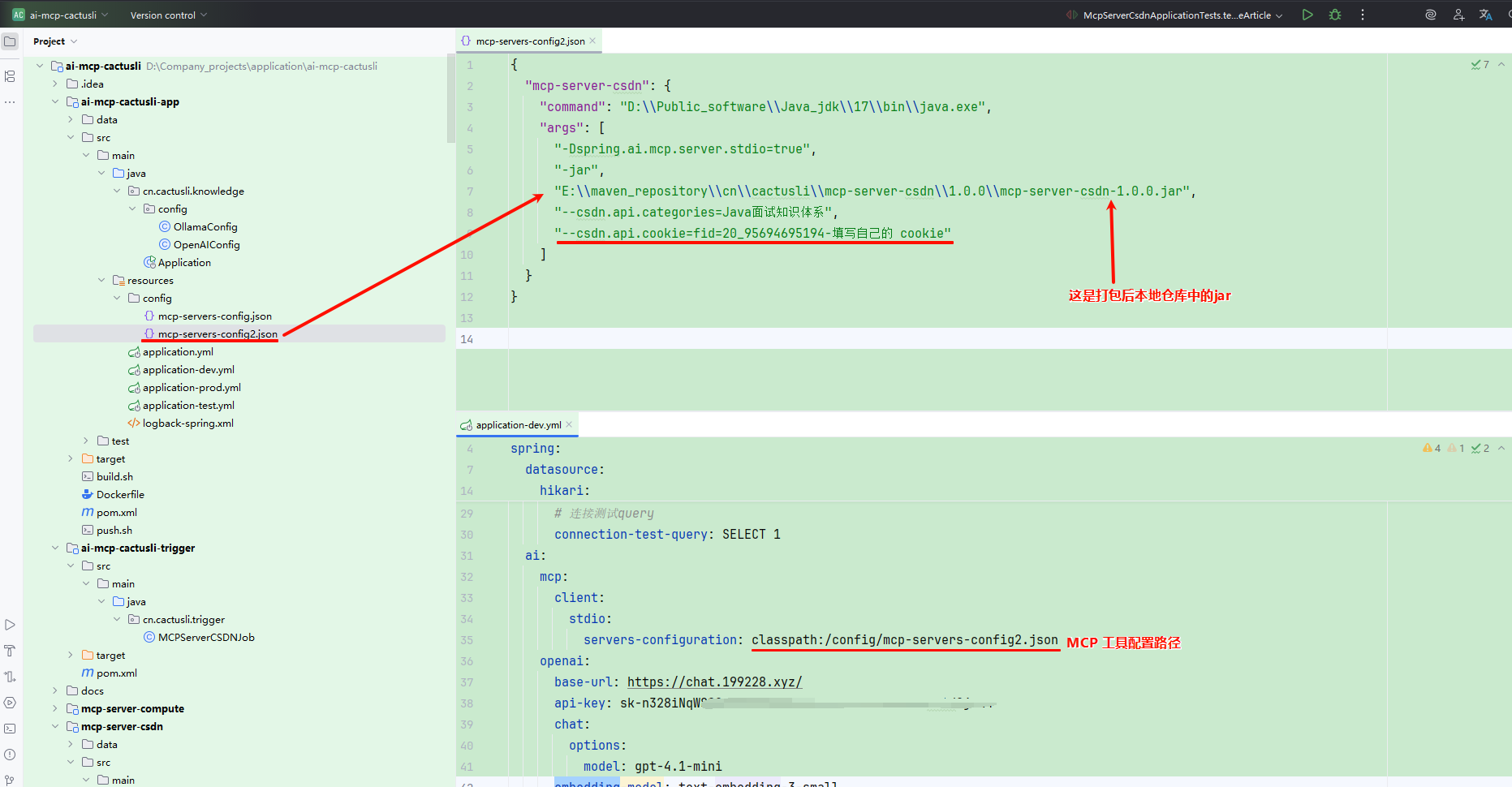
第一步,先把
mcp-server-csdn进行打包install到本地仓库,拿到jar的路径。之后在你的ai-mcp-cactusli-app下配置 jar 的路径。这里的配置,是为你让你可以在本地验证运行。注意cookie要调整为你自己的。第二步,在
ai-mcp-cactusli-app中 config 路径下配置mcp, application-dev.yml 文件里配置上该路径。
四、服务上线
目前如果本地模型地址配置是可用的,那么就可以修改 cookie 为自己的,把环境脚本上传至服务器,启动执行就可以完成启动了。
1. 打包镜像
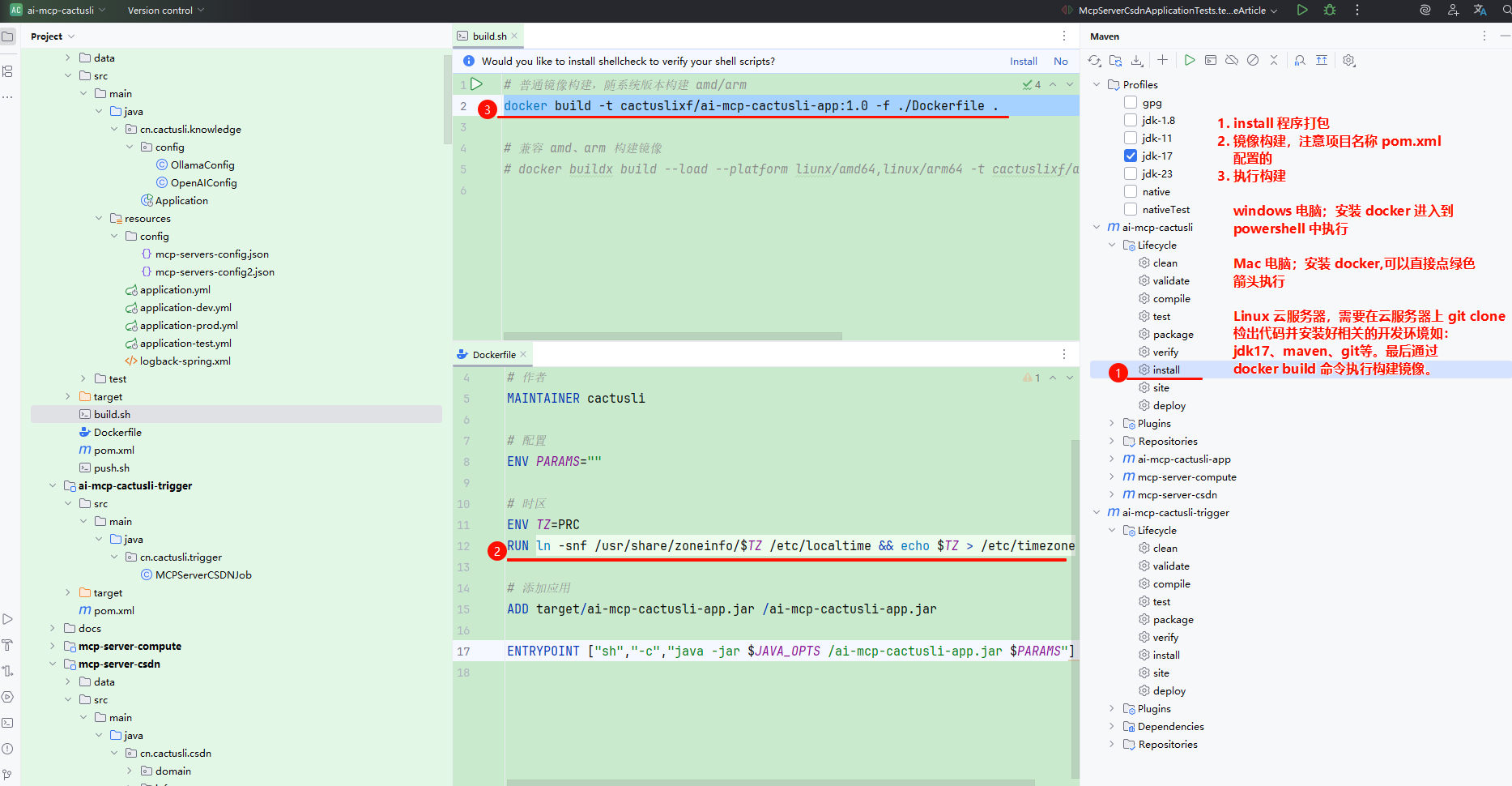
- 参考上图进行服务的部署。
2. Docker Engine API 方式打包
在安装了 docker 服务的Linux中执行以下操作:
vim /usr/lib/systemd/system/docker.service
[Unit]
Description=Docker Application Container Engine
Documentation=https://docs.docker.com
After=network-online.target nss-lookup.target docker.socket firewalld.service containerd.service time-set.target
Wants=network-online.target containerd.service
Requires=docker.socket
[Service]
Type=notify
# the default is not to use systemd for cgroups because the delegate issues still
# exists and systemd currently does not support the cgroup feature set required
# for containers run by docker
# 添加 IP 和端口
#ExecStart=/usr/bin/dockerd -H fd:// --containerd=/run/containerd/containerd.sock
ExecStart=/usr/bin/dockerd -H tcp://192.168.1.23:4560 -H fd:// --containerd=/run/containerd/containerd.sock
ExecReload=/bin/kill -s HUP $MAINPID
TimeoutStartSec=0
RestartSec=2
Restart=always
# Note that StartLimit* options were moved from "Service" to "Unit" in systemd 229.
# Both the old, and new location are accepted by systemd 229 and up, so using the old location
# to make them work for either version of systemd.
StartLimitBurst=3
# Note that StartLimitInterval was renamed to StartLimitIntervalSec in systemd 230.
# Both the old, and new name are accepted by systemd 230 and up, so using the old name to make
# this option work for either version of systemd.
StartLimitInterval=60s
# Having non-zero Limit*s causes performance problems due to accounting overhead
# in the kernel. We recommend using cgroups to do container-local accounting.
LimitNPROC=infinity
LimitCORE=infinity
# Comment TasksMax if your systemd version does not support it.
# Only systemd 226 and above support this option.
TasksMax=infinity
# set delegate yes so that systemd does not reset the cgroups of docker containers
Delegate=yes
# kill only the docker process, not all processes in the cgroup
KillMode=process
OOMScoreAdjust=-500
[Install]
WantedBy=multi-user.target重启 Docker 服务:
sudo systemctl restart docker配置防火墙限制访问:
# 只允许某个 Ip 能访问此端口
sudo iptables -A INPUT -p tcp --dport 2375 -s 192.168.1.218 -j ACCEPT
sudo iptables -A INPUT -p tcp --dport 2375 -j DROP
# 把规则持久化到文件里
sudo apt-get update
sudo apt-get install iptables-persistent
sudo iptables-save > /etc/iptables/rules.v4
sudo reboot
sudo iptables -L -v -n在插件市场安装 docker 插件。
测试连接:
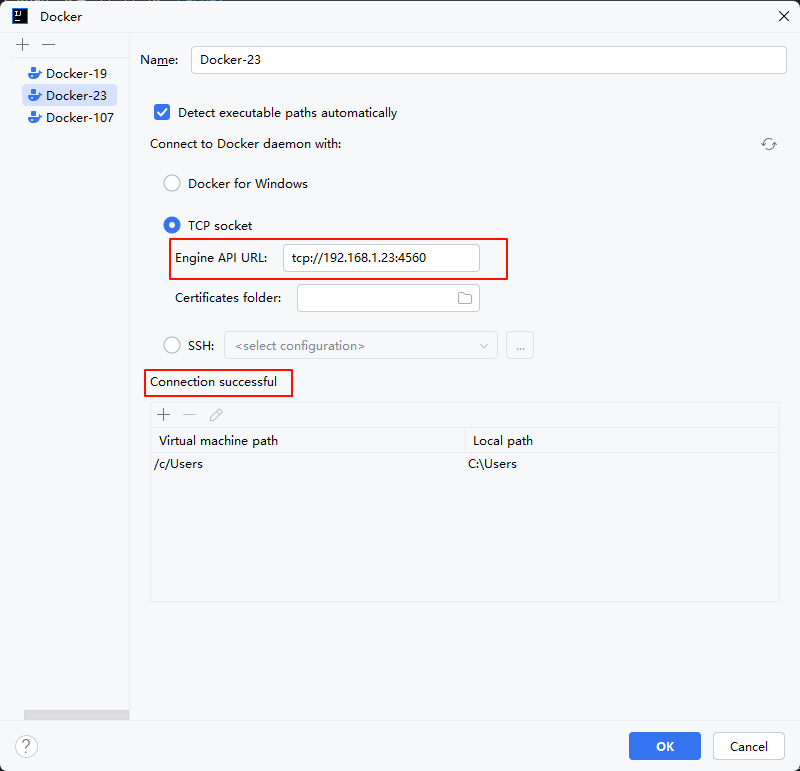
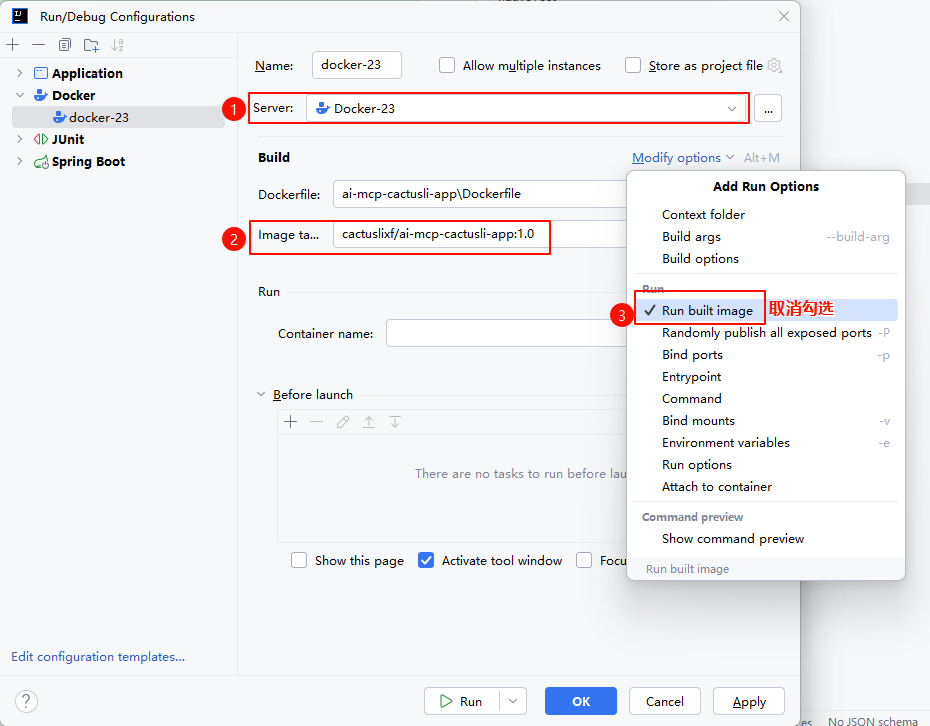
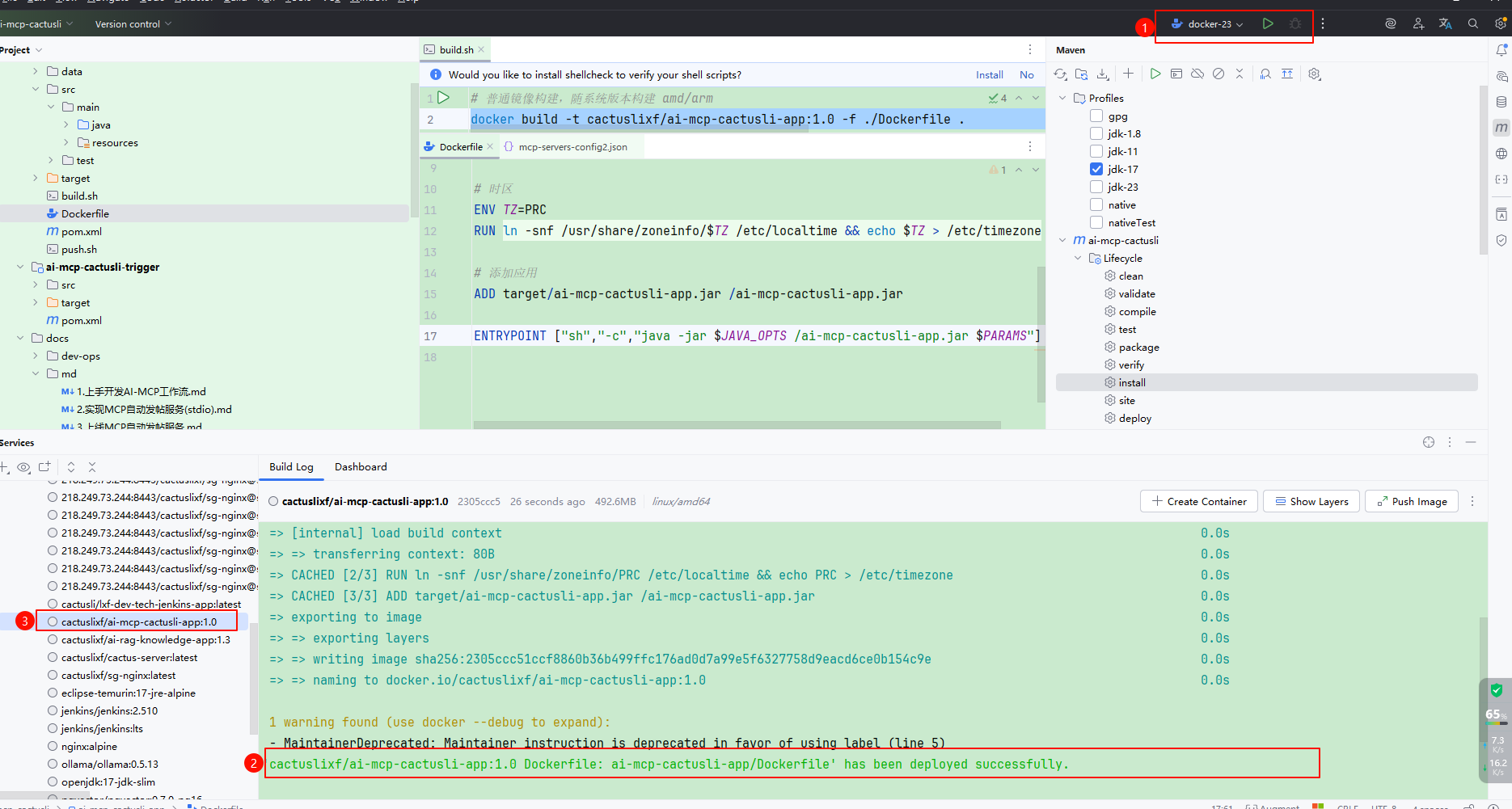
如图镜像打包成功。
3. 推送镜像
推送镜像到 Docker hub:
root@rag-host:/home/cactusli# docker login
Authenticating with existing credentials... [Username: ****]
i Info → To login with a different account, run 'docker logout' followed by 'docker login'
Login Succeeded
root@rag-host:/home/cactusli# docker push cactuslixf/ai-mcp-cactusli-app:1.0
The push refers to repository [docker.io/cactuslixf/ai-mcp-cactusli-app]
6b33e6e747e1: Pushed
abb34ab69cf0: Pushed
6be690267e47: Mounted from cactuslixf/ai-rag-knowledge-app
13a34b6fff78: Mounted from cactuslixf/ai-rag-knowledge-app
9c1b6dd6c1e6: Mounted from cactuslixf/ai-rag-knowledge-app
1.0: digest: sha256:1bcd706275bebe2025095c0aa5041edb2647eb2cde28608a765dd72a512b93cb size: 1372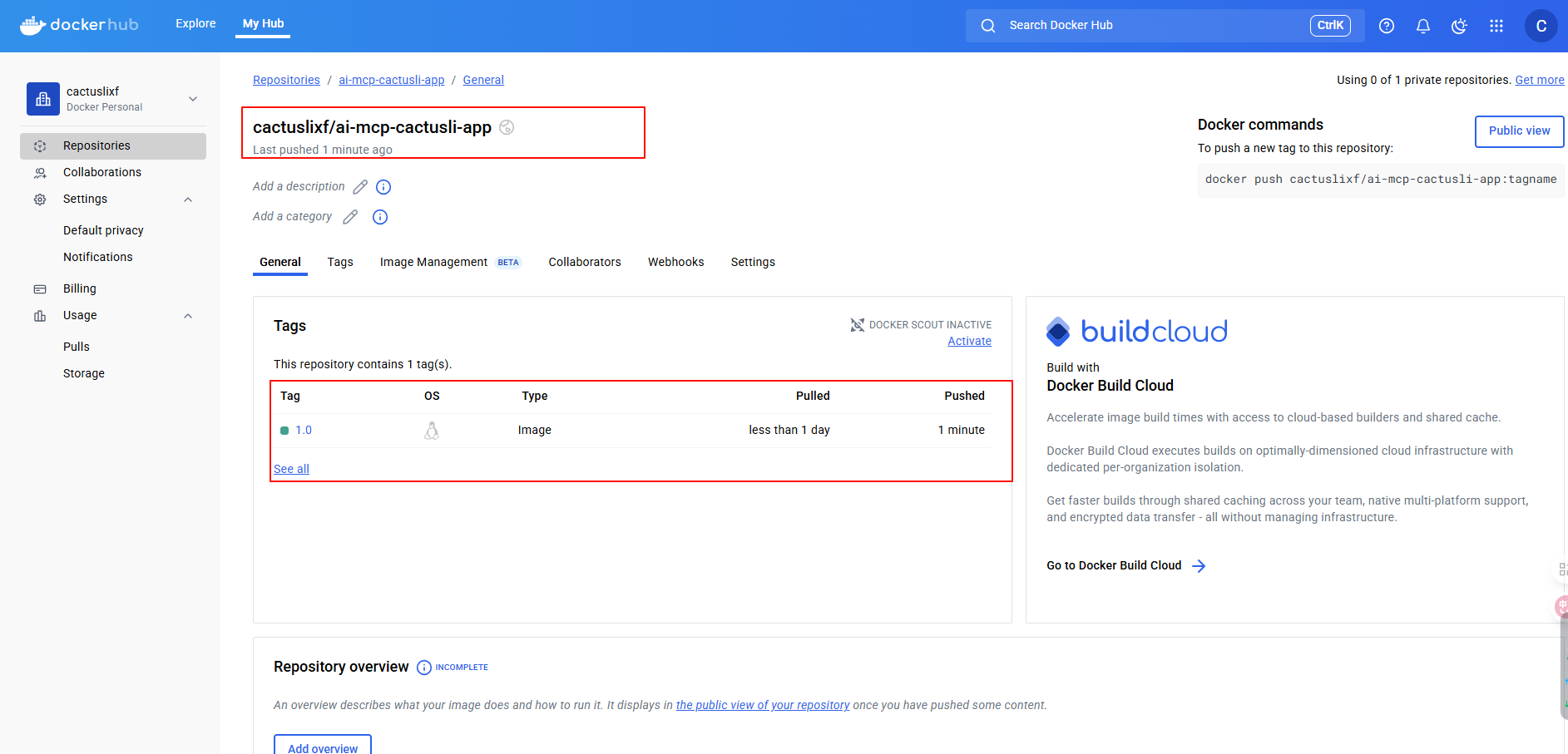
注意别忘记开启代理!!!
也可以执行 push 脚本:
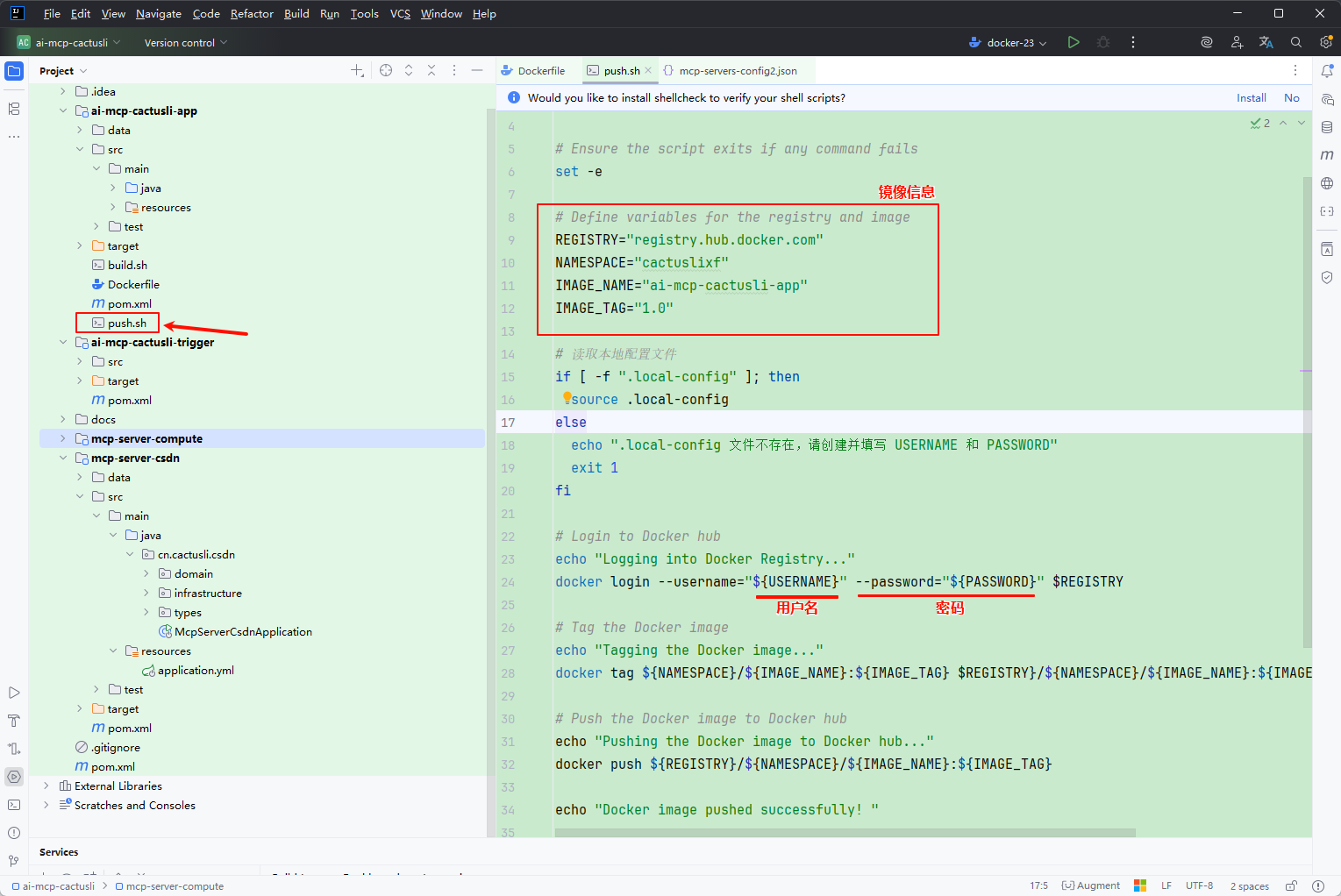
4. 环境脚本
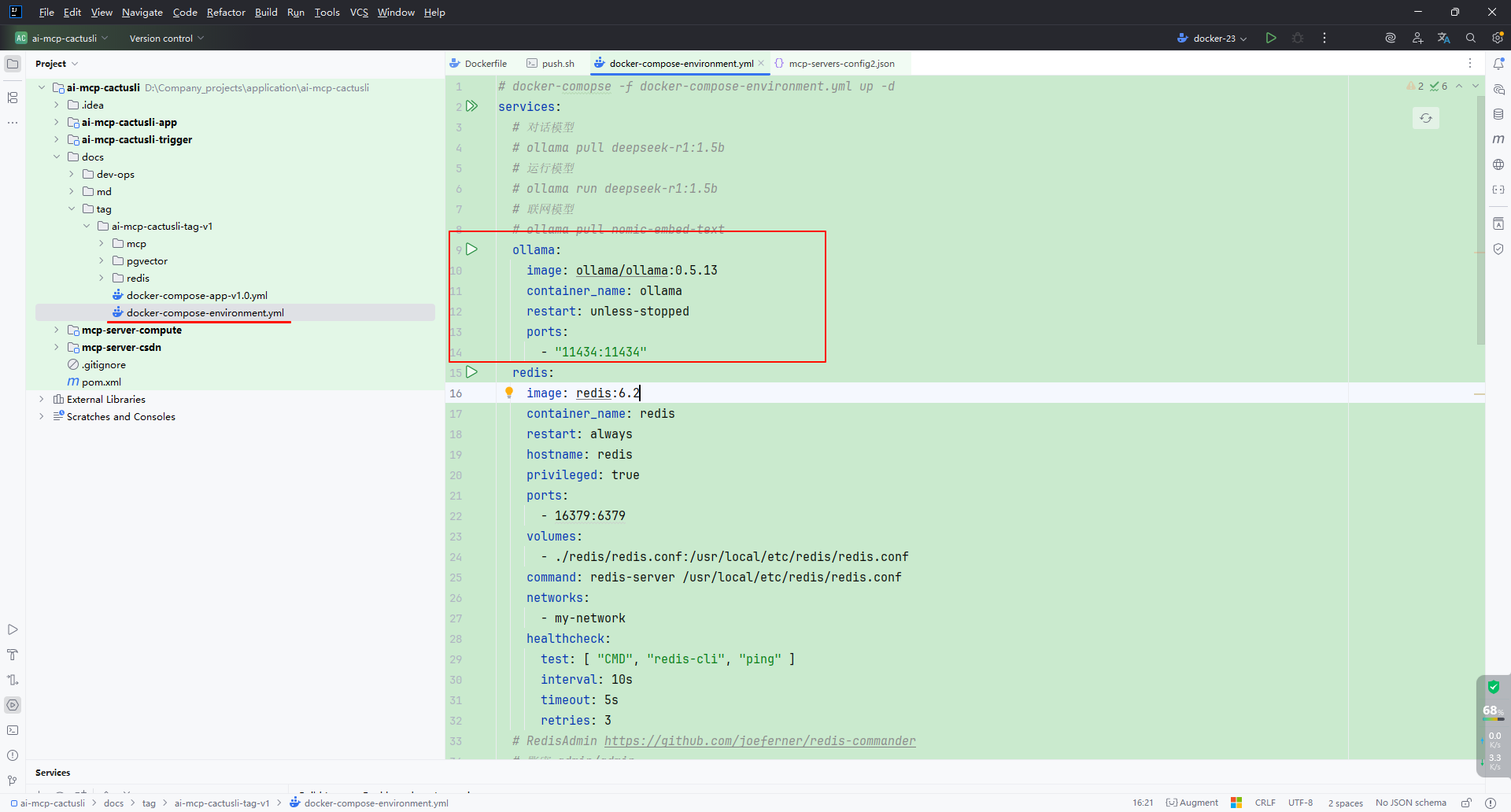
- 环境部署,需要先通过 docker-compose 安装环境。redis、pg库等。
5. 项目脚本
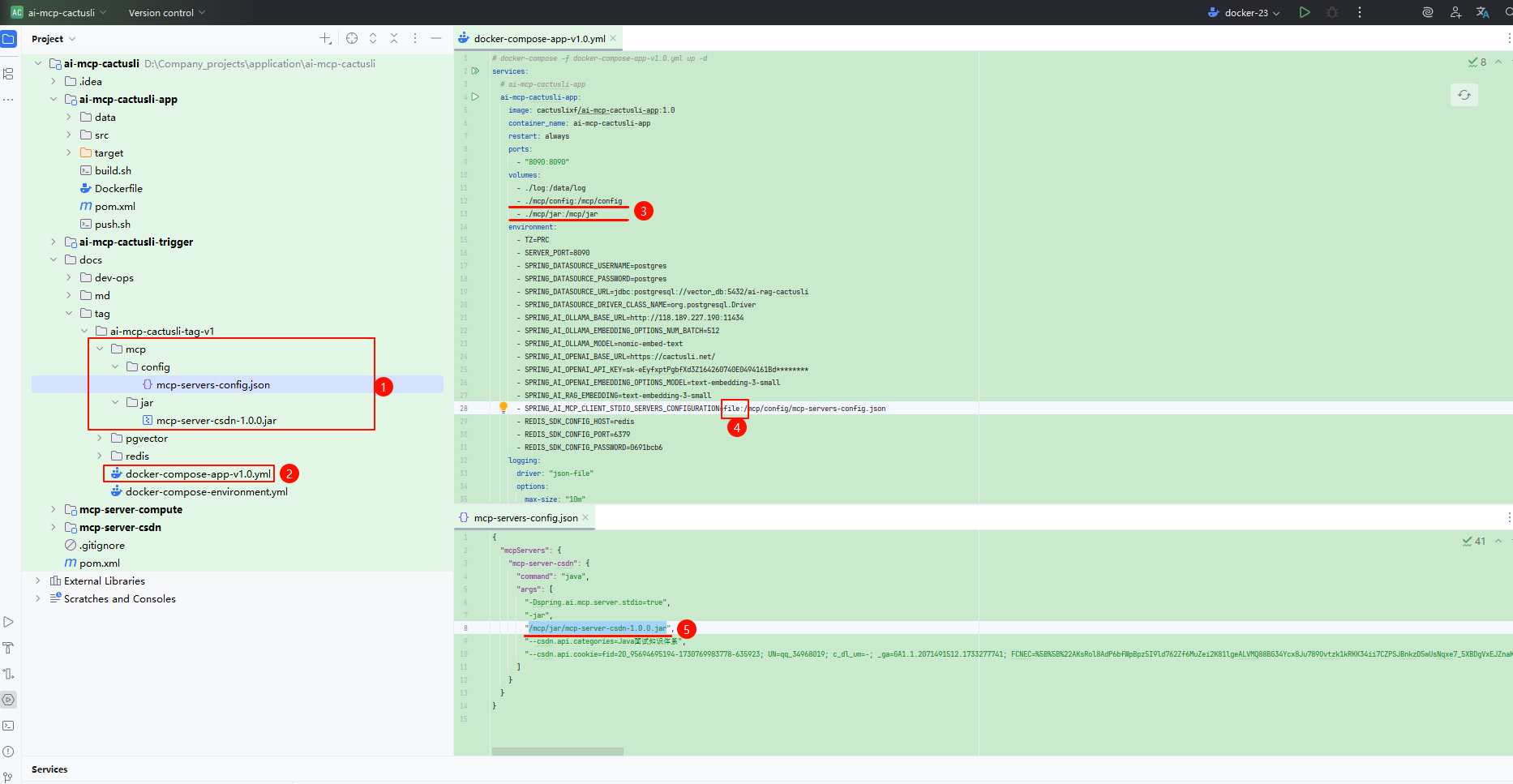
- 1.将
mcp-server-csdn打包好的 jar 放到此路径下 - 2.在服务器上使用
docker-compose -f docker-compose-app-v1.0.yml up -d启动服务 - 3.以docker 挂载目录的方式,指定 jar 所在的位置
- 4.在这映射的是外部地址,需要改为 file 地址
- 5.指定 mcp 使用到jar 的所在地址。
6. 服务部署启动
6.1 上传脚本

6.2 执行脚本

- 在指定目录下运行命令
docker compose -f docker-compose-environment.yml up -ddocker compose -f docker-compose-app-v1.0.yml up -d
- 执行完命令后,服务就会给自动的给 CSDN 发帖了。
赞助